模型图下载地址:
链接:https://pan.baidu.com/s/1-S-84ytg705822tlDKrSJA&shfl=sharepset
提取码:hrc4
01:在前视图创建面板用【创建】【平面】,根据图片像素大小设置平面,然后在将需要的图片拖拽到平面上。如图所示

02:在前视图前面创建一个小的平面。如图所示
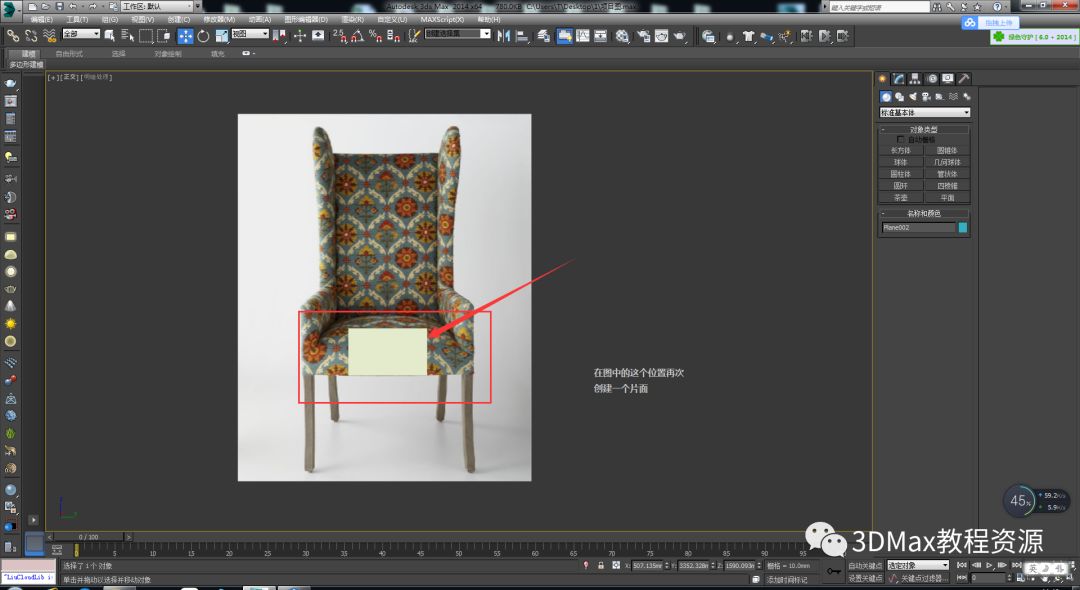
03:右键把平面转换成为【可编辑多边形】按快捷键2来快速进入到【线】层级,然后按住SHIFT拉动边缘线的线,这样就可以快速拉出一截多边形了。如图所示
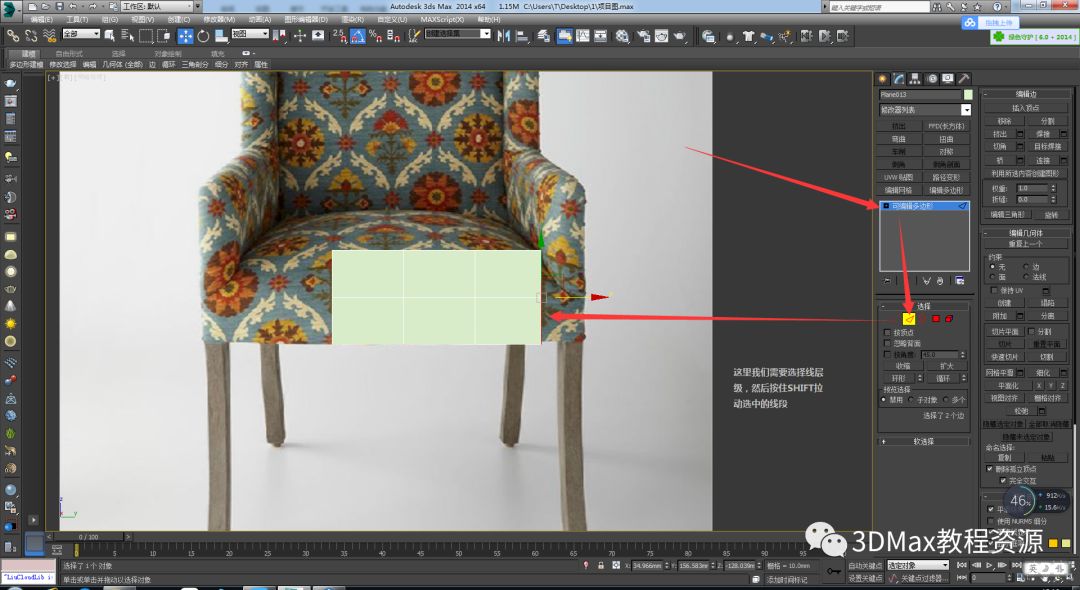
04: 进入【顶点】层级调整出图片里的形体。如图所示
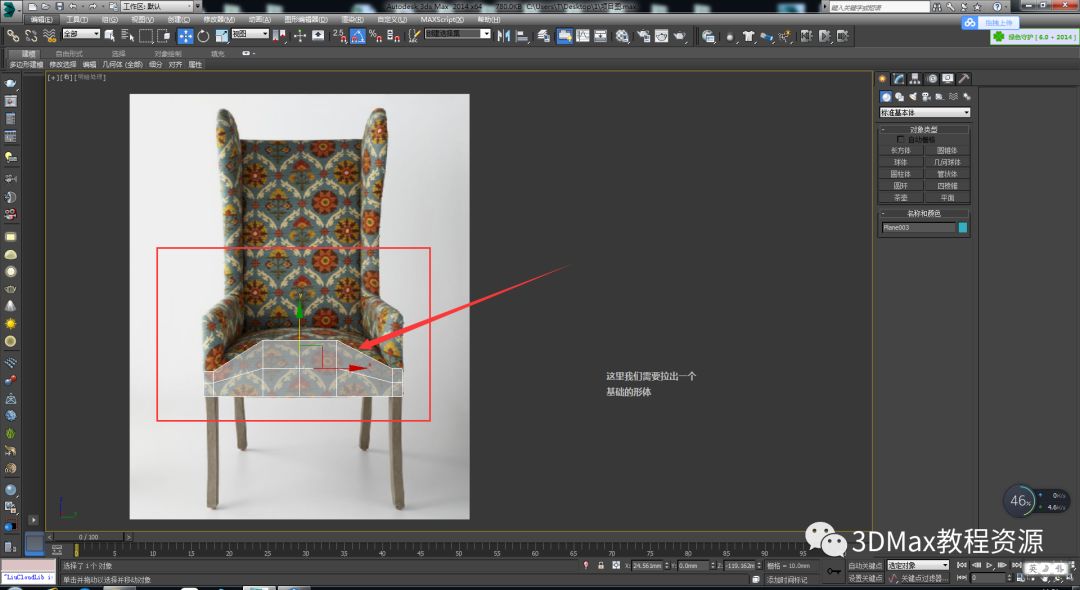
05:进入【边界】层级,选择外围,拉扯出座面的形状,如图所示

06:进入【多边形】层级,选中需要挤出的面,用【挤出】命令来挤出图片中靠背的造型,但是有一点要注意在顶点的位置有点小凹也就是圆圈的位置。如图所示

07:接下来我们就要来完善扶手和靠背的边缘造型,那么我们首先要进入【线】层级选中一圈。如图所示
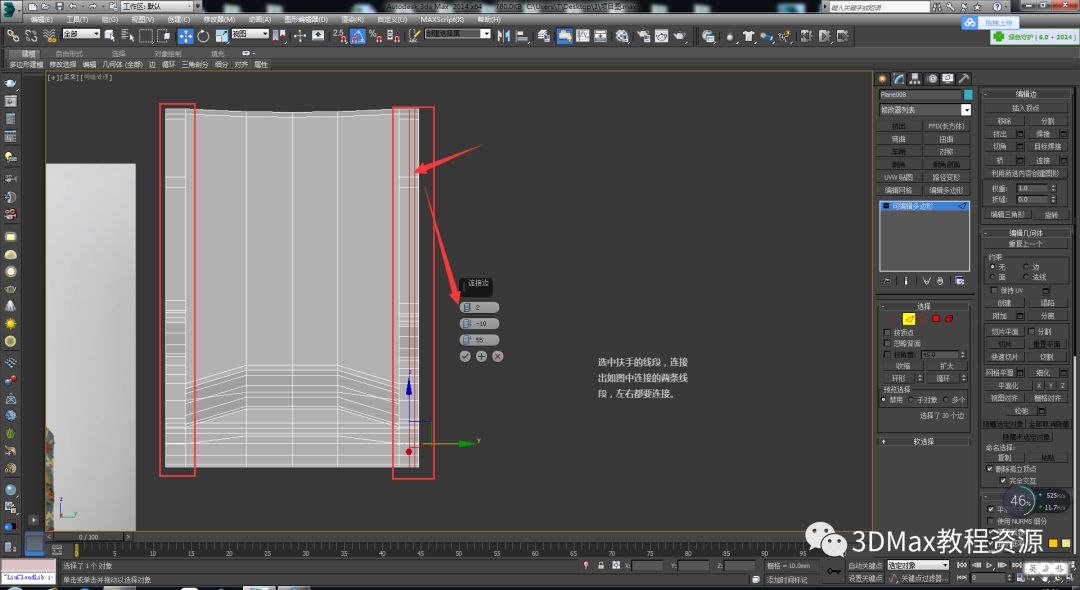
08:接下来呢,就是椅子的缝隙了,选中需要的线段,使用【挤出】命令让其凹(负数挤出),为了让其更有细节感和更好的体型调整一下其他的顶点,如图所示
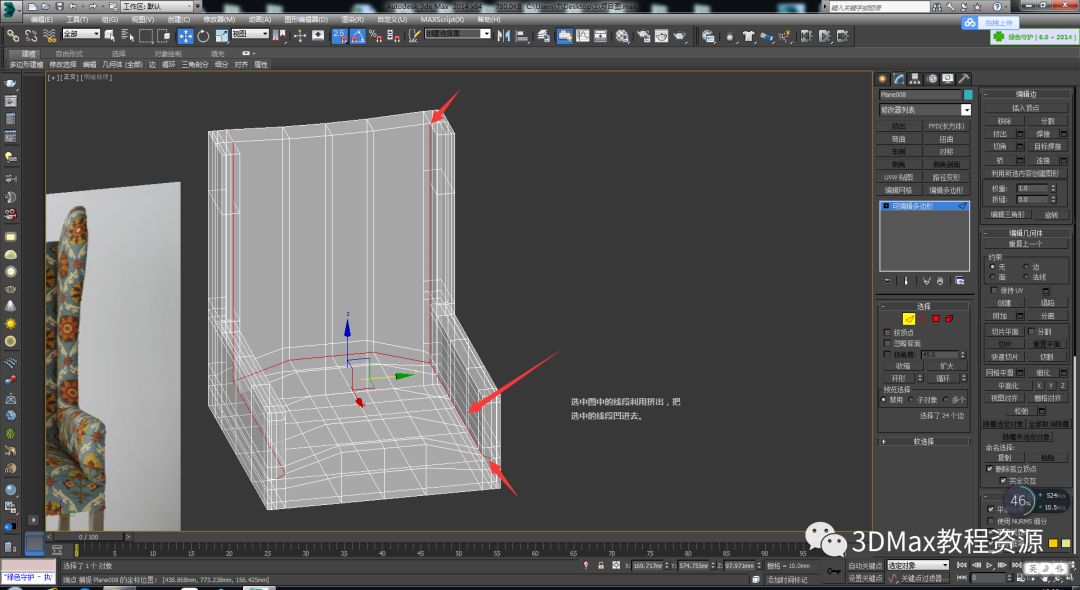

09:现在大体的形体已经出来了,现在来调整使模型更有蓬松感,进入【顶点】层级或者【线】层级,【多边形】层级都是可以来调整的,如图所示

10:接下来我们就来做出椅子腿,进入【多边形】层级选中椅子腿位置的那几个多边形,然后使用【挤出】命令挤出椅子腿。
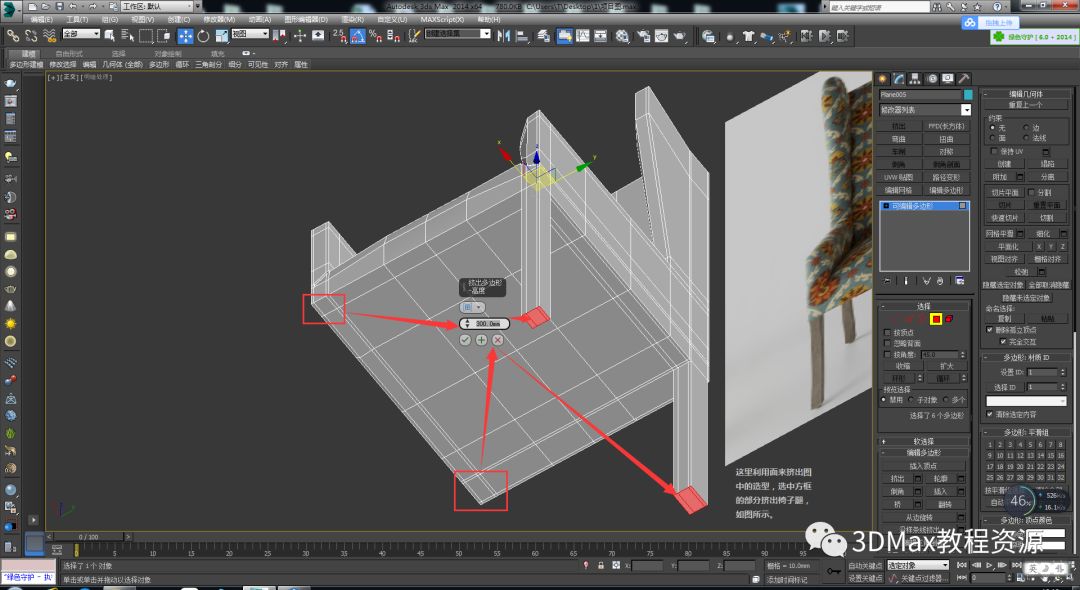
11:进入【线段】层级,使用【连接】命令,添加几条线段再调整腿的幅度,最后是椅子腿下面的创建小圆柱移动到合适的位置,如图所示

12: 在【细分曲面】卷展栏勾选【使用NURMS细分】,迭代次数 3。如图所示














